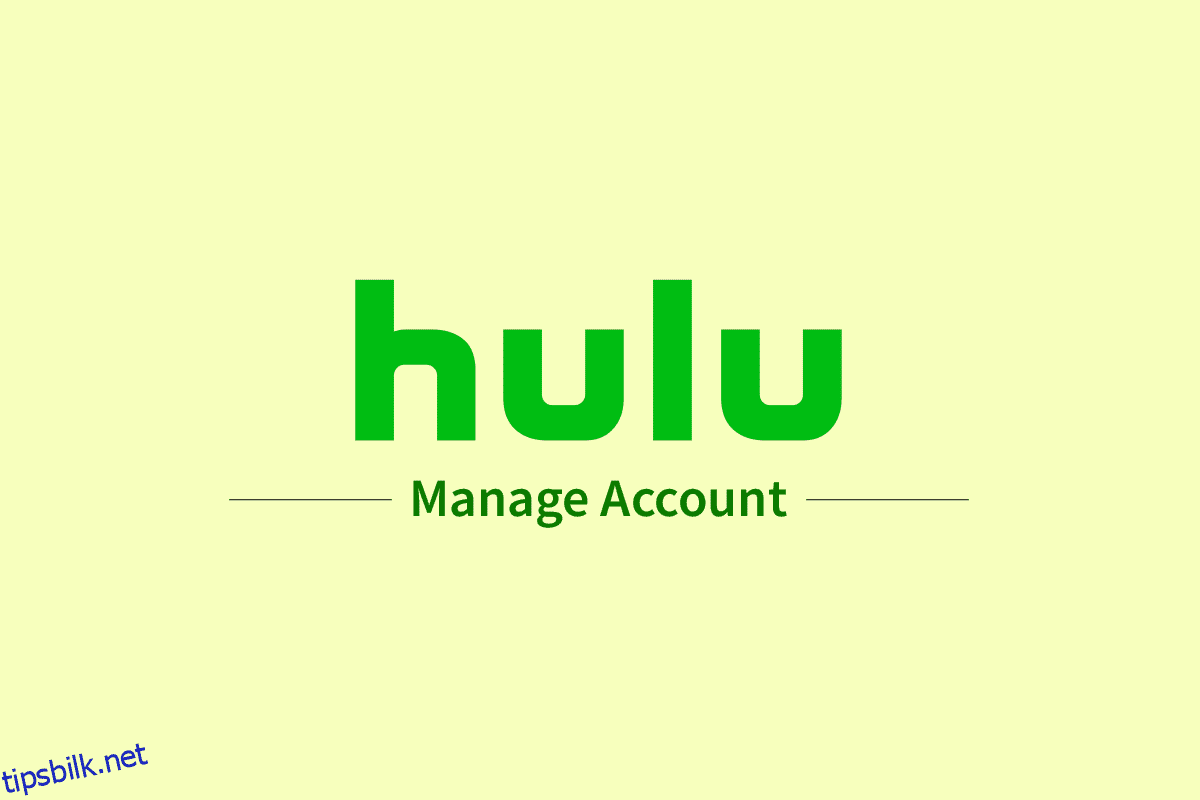Hulu er en nettstrømmetjeneste etablert i 2007. Selskapet ble kjøpt opp av The Walt Disney Company i 2017, noe som ga dem tilgang til et nytt og større marked. Det meste av innholdet inkluderer on-demand og direktesendte TV-kanaler, filmer, programmer og mer. Hvis du ønsker å endre planer i Hulu TV, men ikke vet hvordan, følg med til slutten. Denne effektive veiledningen som vil hjelpe deg å forstå hvordan du administrerer Hulu-konto.
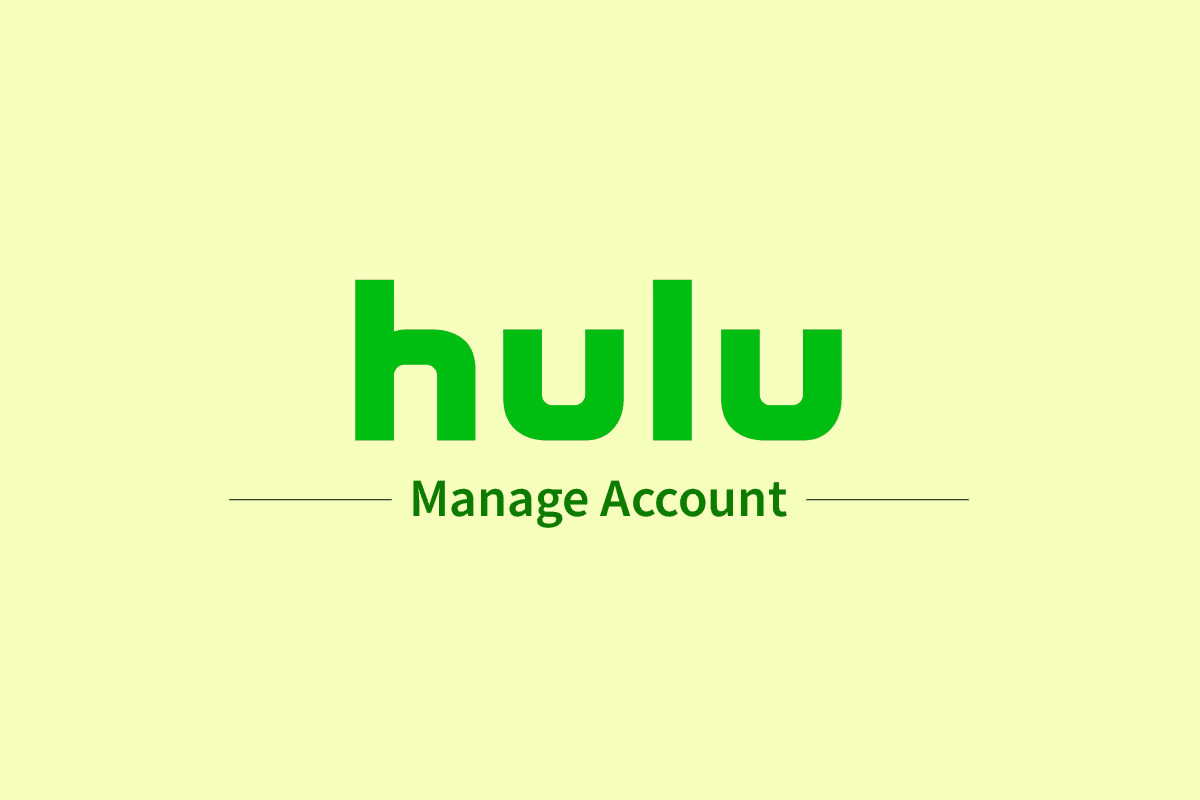
Innholdsfortegnelse
Hvordan administrere Hulu-kontoen
På grunn av lisensieringsvansker er Hulu kun tilgjengelig i USA, Japan og Puerto Rico. Hulu tilbyr disse fire planene:
- Hulu – fra $6,99/måned
- Hulu Ingen annonser – til $12,99/måned
- Hulu TV med Disney+ og ESPN+ – for $69,99/måned og
- Hulu No Ads TV med Disney+ og ESPN+ – kostnader på $75,99/måned
I tillegg er det flere tillegg, som HBO Max og Cinemax, som starter fra $10,99/måned.
Du kan administrere Hulu-kontoen din fra profilskjermen. Les denne artikkelen til slutten for å lære trinnene som demonstrerer det samme på en detaljert måte.
Hvordan får du tilgang til Hulu-kontoen din?
Kjøpt et Hulu-abonnement, men vet ikke hvordan du får tilgang til Hulu-kontoen din? Ikke bekymre deg. Følg trinnene nedenfor for å lære hvordan du logger på Hulu-kontoen din:
1. Besøk Hulu nettsted på en nettleser.
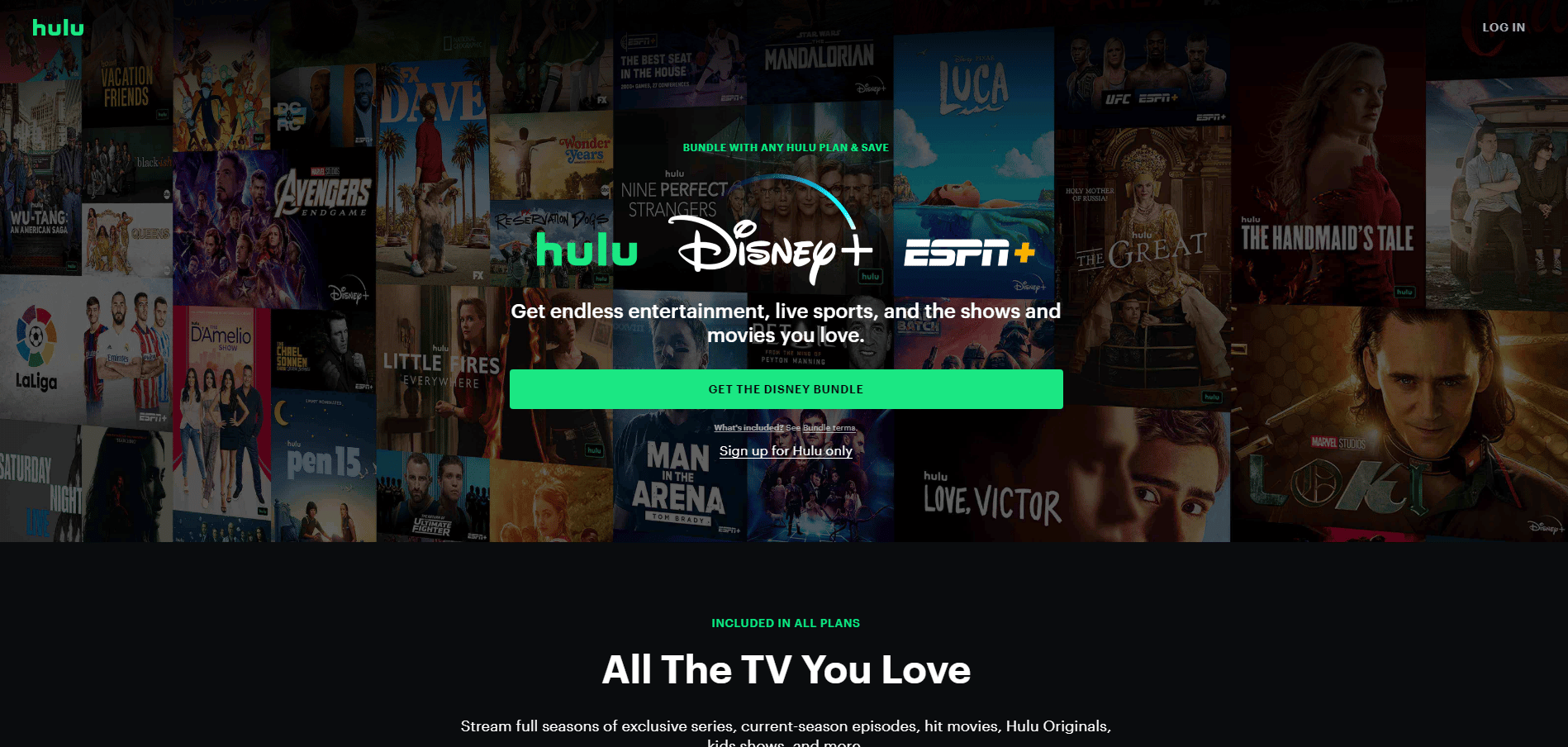
2. Klikk på LOGG PÅ-alternativet øverst til høyre.
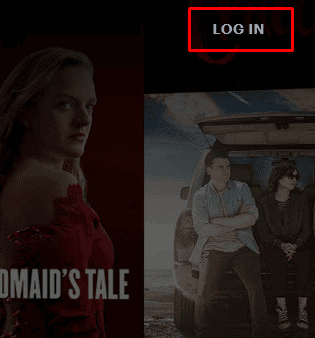
3. Skriv inn din Hulu-konto EMAIL og PASSORD.

4. Klikk deretter på LOGG PÅ.
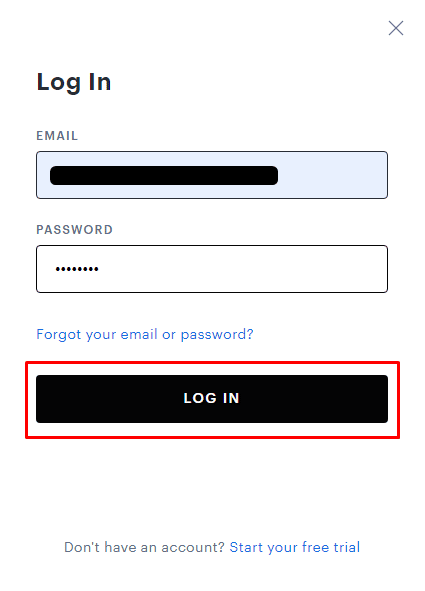
Hvordan administrere Hulu-kontoen din på TV?
Heldigvis lever vi i en tid hvor vi kan få tilgang til alt på en enkel måte. Som med Hulu, trenger du ikke en app eller datamaskin for å administrere Hulu-kontoen. Du kan gjøre det ved å trykke på noen få knapper på TV-fjernkontrollen. For å lære hvordan du administrerer din Hulu TV-konto, følg trinnene nedenfor:
1. Åpne Hulu-appen på TV-en og velg Logg på på startskjermen.
2. Velg nå Logg på på denne enheten.
3. Skriv inn Hulu-kontodetaljene dine og velg Logg på.
4. Velg profilikonet som er uthevet.
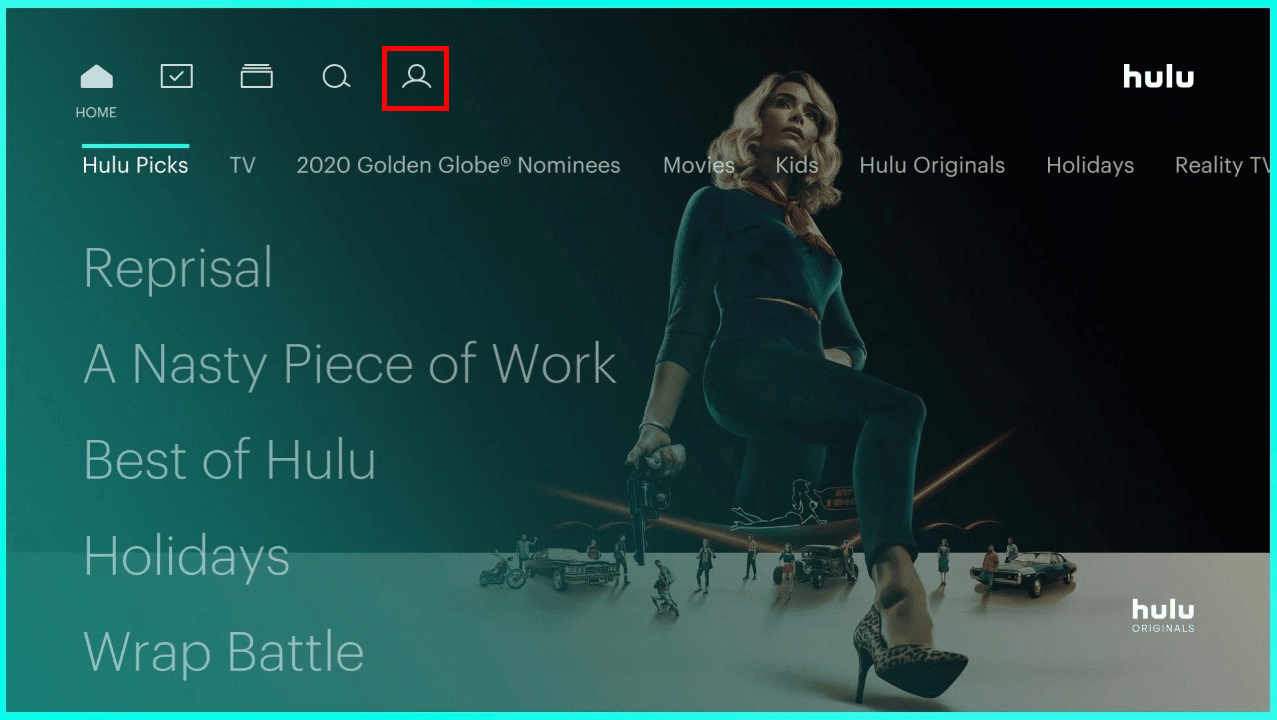
5. Velg nå alternativet Konto.
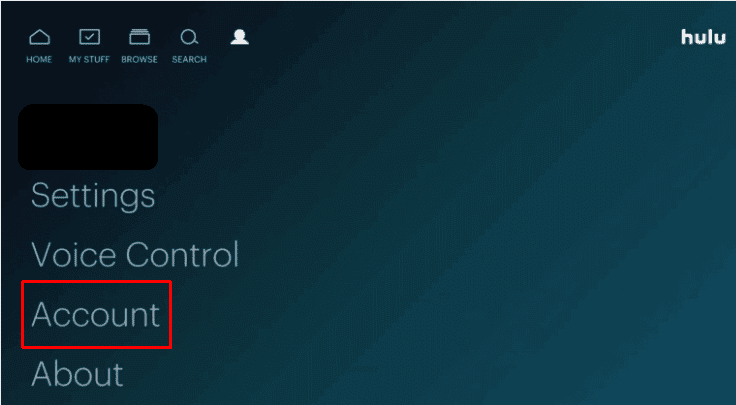
6. Her kan du se alle tilknyttede kontoer og respektive innstillinger.
Hvordan administrere Hulu-profiler på TV-en din?
Hulu lar brukere bruke tjenestene deres på hvilken som helst plattform, for eksempel en TV, smarttelefon eller datamaskin. I stedet for å bytte til en PC for å administrere profiler, kan brukere gjøre det i selve Hulu TV-appen. For å lære hvordan du administrerer Hulu-kontoen på TV-en din, følg veiledningen nedenfor:
1. Gå til Hulu-applikasjonen på TV-en og velg profilikonet som vist nedenfor.
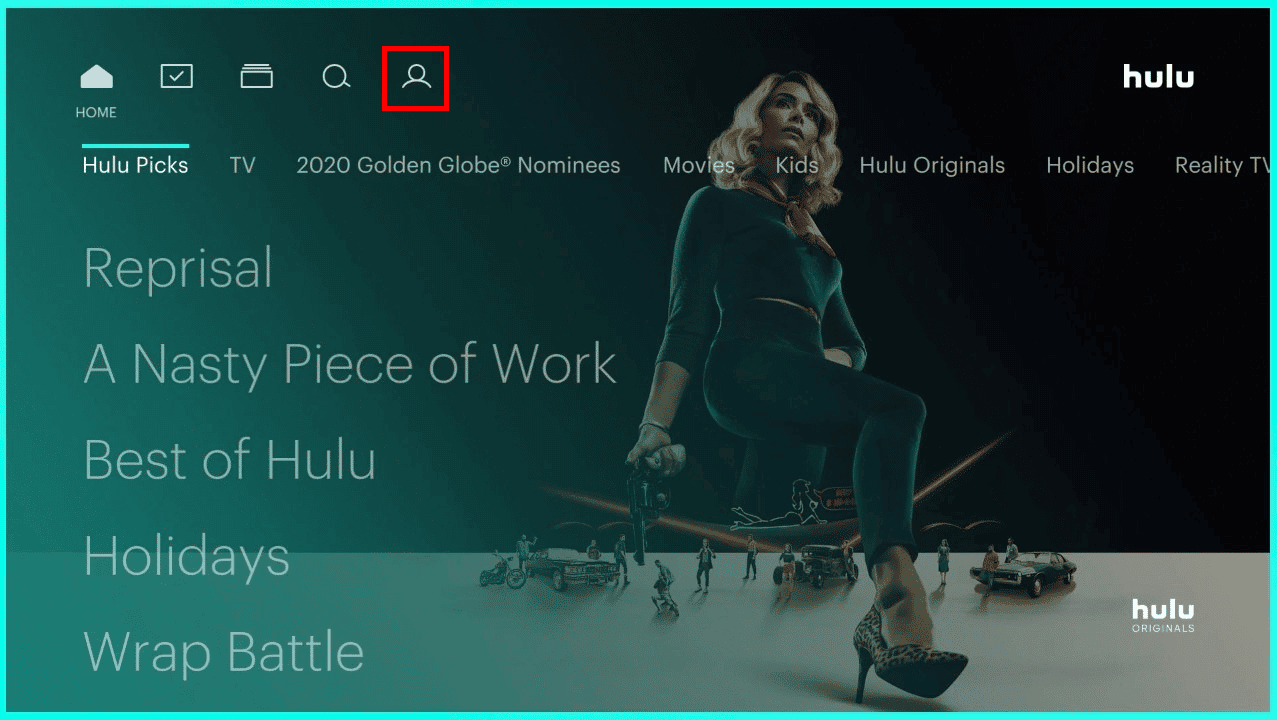
2. Velg alternativet Profiler for å se alle profilene som brukes.
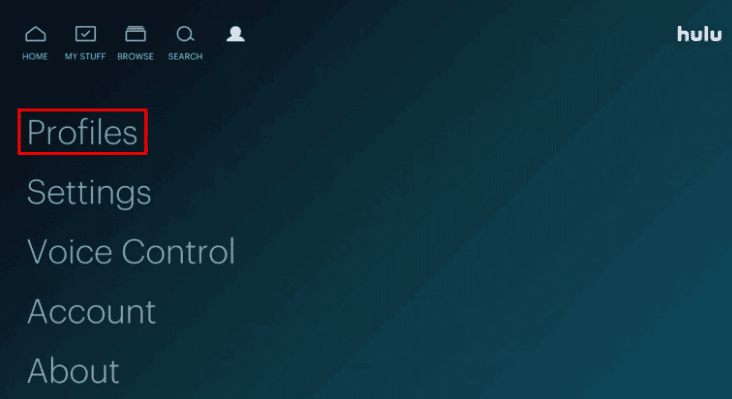
3A. Velg + Ny profil og fyll inn de nødvendige opplysningene og velg alternativet Opprett profil/
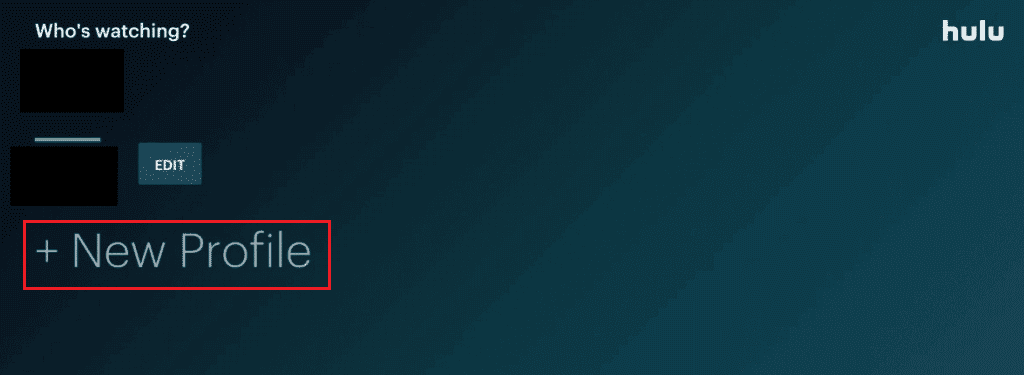
3B. Velg Rediger ved siden av ønsket profil for å gjøre endringer i en eksisterende profil/
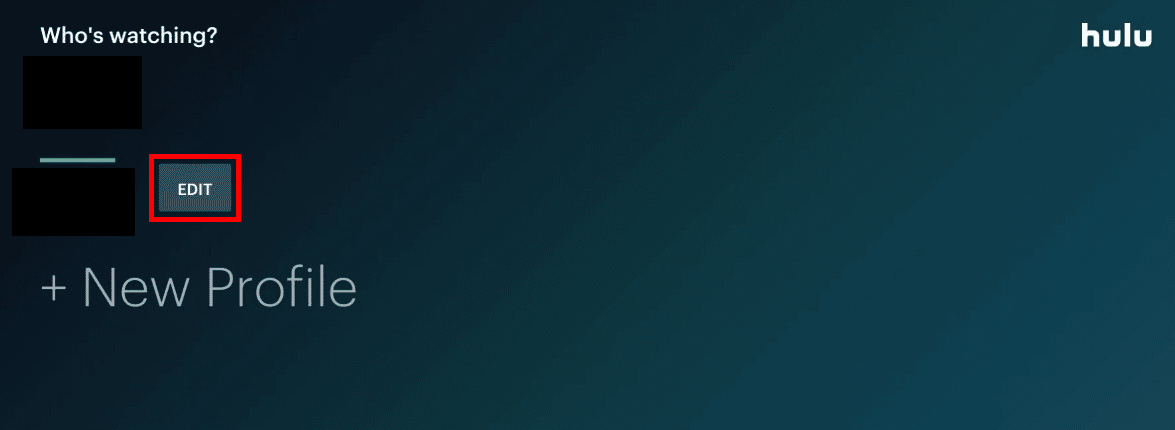
4. Rediger de ønskede feltene og klikk på LAGRE ENDRINGER.
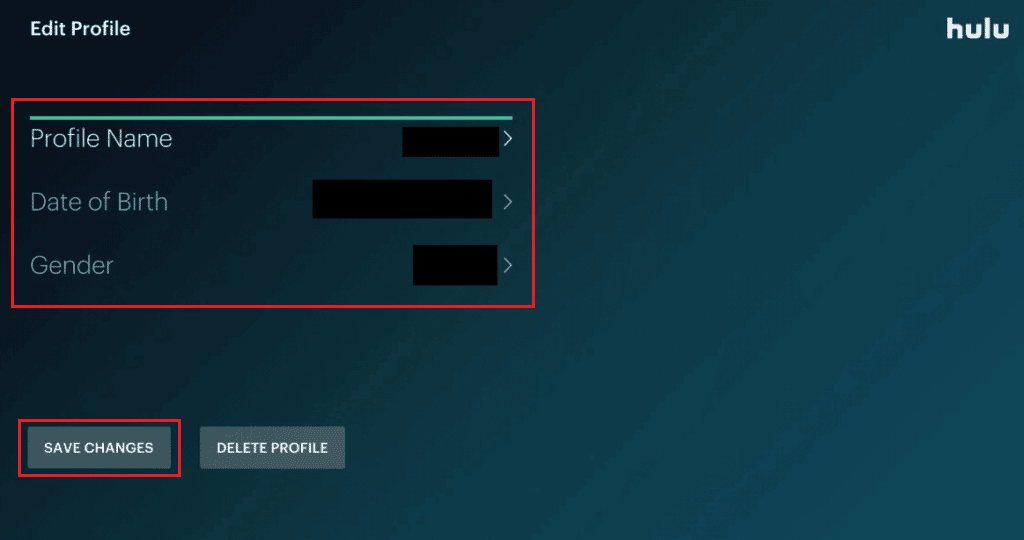
Hvordan kan du administrere Hulu-kontoen din på appen?
Det fantastiske med Hulu er at det kan brukes på flere enheter. Du kan administrere kontoen din på TVen, datamaskinen og smarttelefonen. Ta en titt på trinnene nedenfor for å lære hvordan du administrerer Hulu-konto på en smarttelefon:
Merk: For begge Android og iOS enheter.
1. Åpne Hulu-appen og logg på Hulu-kontoen din med den nødvendige legitimasjonen.
2. Trykk på KONTO-alternativet nederst i høyre hjørne, som vist nedenfor.

3. Trykk på profilnavnet for å utvide det.
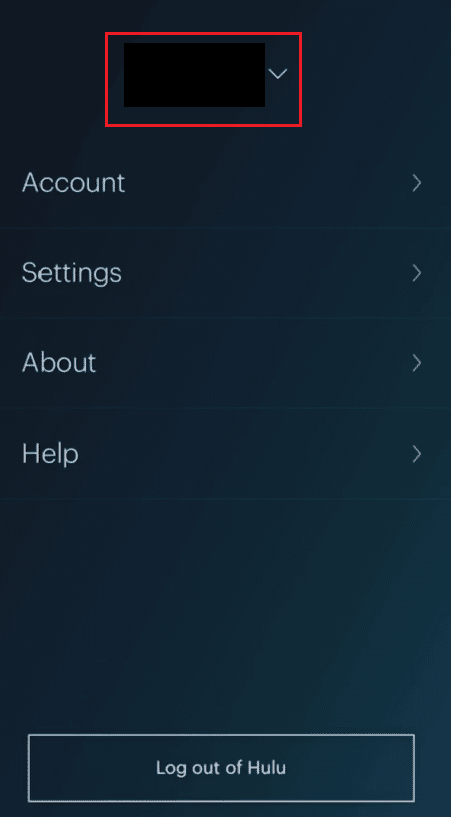
4A. Trykk deretter på Rediger for å endre profilinformasjonen.

4B. Trykk på + Ny profil på BYTT PROFIL-skjermen.
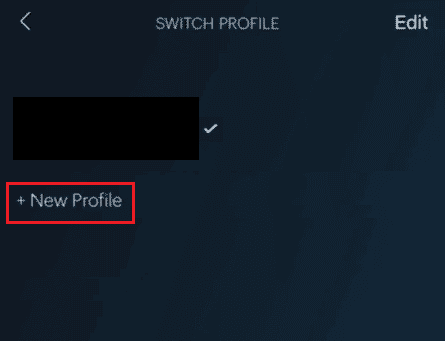
5. Skriv inn nødvendig informasjon og trykk på Opprett profil.
Hvordan kan du redigere Hulu-kontoen din?
Hvis du ønsker å redigere Hulu-profilen din ved å bruke Hulu-applikasjonen på iOS-enheten din, følg trinnene nevnt nedenfor nøye:
1. Start Hulu-appen og trykk på KONTO-fanen nederst i høyre hjørne.
2. Trykk på Profilnavn > Rediger.

3. Trykk på ønsket profil for å redigere den.
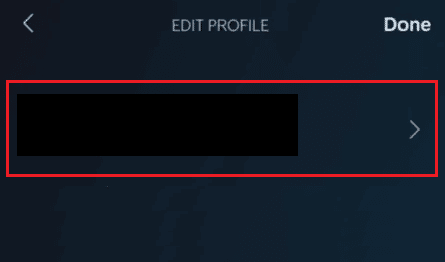
4. Gjør de nødvendige endringene i de ønskede feltene og trykk på Lagre endringer.
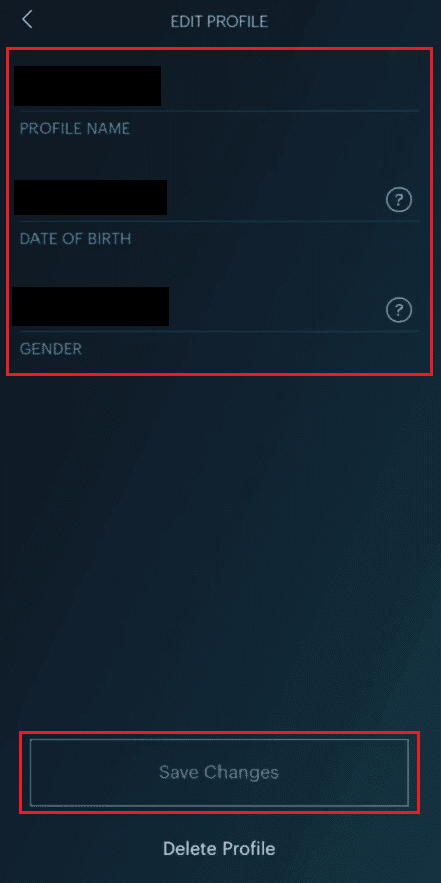
Hvorfor kan du ikke administrere planen din på Hulu?
Det kan være flere grunner til at du ikke kan administrere Hulu-kontoen (spesielt Hulu-planen):
- En Hulu-plan kan for øyeblikket ikke endres ved å bruke Hulus mobilapp per nå.
- Hvis du har et tredjeparts faktureringsabonnement, kan det hende du ikke kan oppdatere Hulu-planen din via streamerens nettsted. I slike tilfeller, for å endre Hulu-planen din, må du kanskje kansellere ditt nåværende medlemskap med tredjepartstjenesten og abonnere på nytt direkte hos Hulu.
Hvordan administrere brukere på Hulu?
Hvis du ønsker å bytte mellom ulike profiler eller ønsker å redigere dem, men ikke har noen anelse om hvordan, har vi laget en trinn-for-trinn-guide for deg som vil lære deg hvordan du administrerer brukere på Hulu-kontoen på en smarttelefon :
1. Åpne Hulu-applikasjonen på Android/iOS-enheten din.
2. Trykk på KONTO-ikonet nederst i høyre hjørne.
3. Trykk på profilnavnet for å utvide det som vist nedenfor.
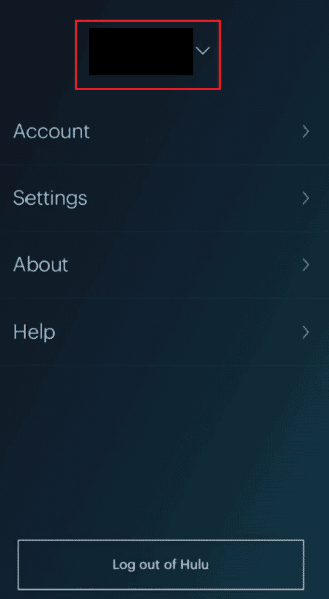
4. Trykk på den andre ønskede profilen for å bytte med den nåværende på din Hulu-app.
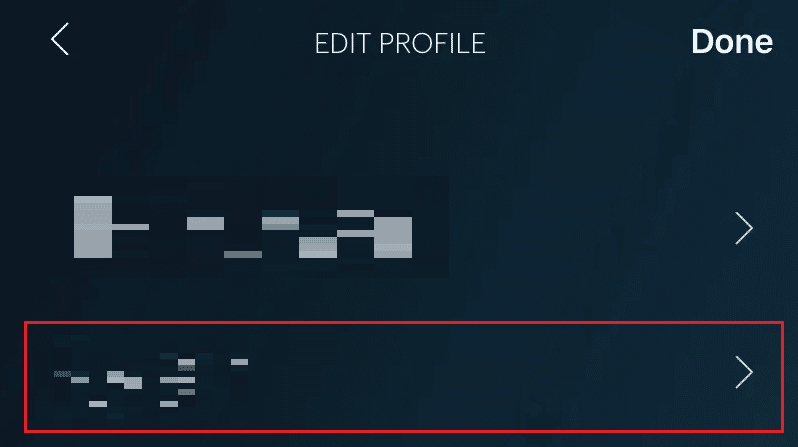
Hvordan endre planer i Hulu?
Brukere kan endre Hulu-planene sine bare hvis de har abonnert direkte fra Hulu sin nettside. Hvis ikke, kan de endre planene sine bare fra tredjepartsappen/nettstedet. Hvis du ble fakturert av Hulu, følg trinnene nedenfor for å lære hvordan du endrer planer på Hulu-nettstedet:
1. Gå til din Hulu-kontosiden på en nettleser.
2. Klikk på profilnavn > Konto øverst til høyre, som vist nedenfor.
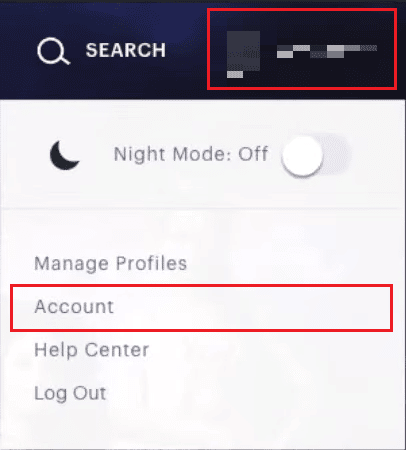
3. Klikk på ADMINISTRER PLAN. Din eksisterende plan vil bli uthevet i grønt.
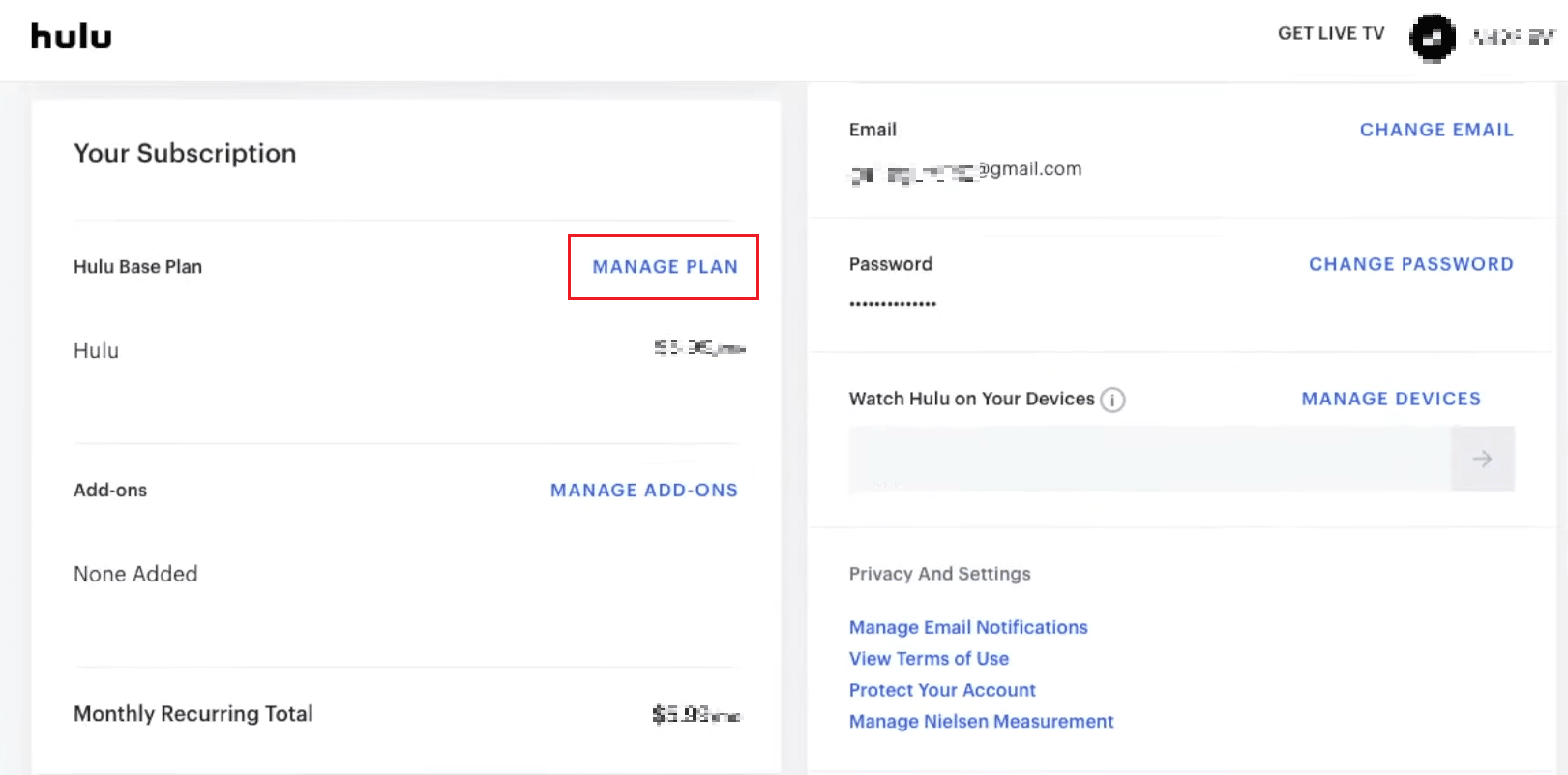
4. Slå på/av planen du ønsker.
5. For å bekrefte, klikk på GJENNOM ENDRINGER.
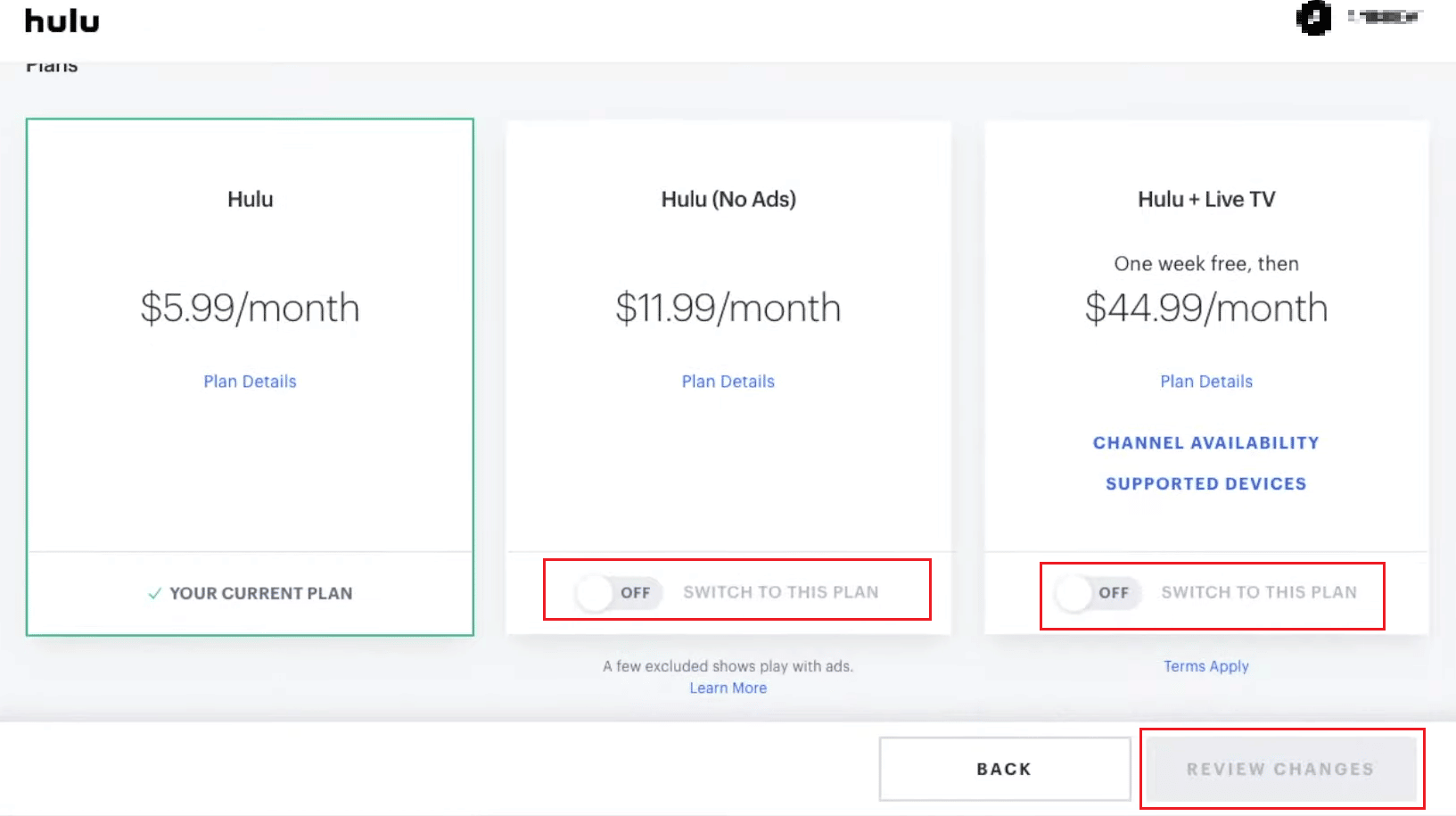
***
Vi håper at denne veiledningen var nyttig, og at du har lært hvordan du administrerer Hulu-kontoen din på smart-TV, telefon eller datamaskin. Ta gjerne kontakt med dine spørsmål og forslag via kommentarfeltet nedenfor. Fortell oss hvilket emne du vil lære om i vår neste artikkel.